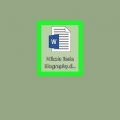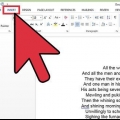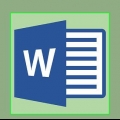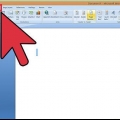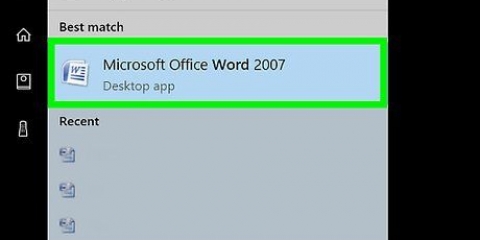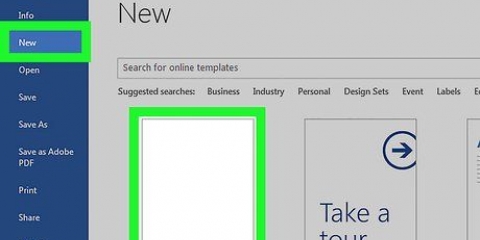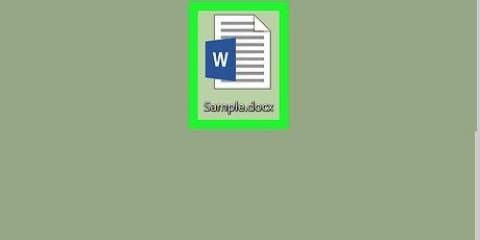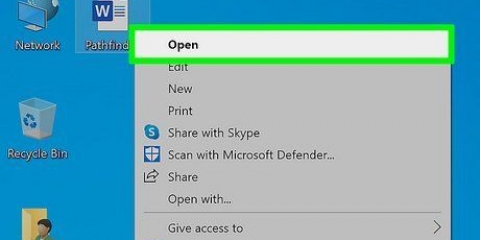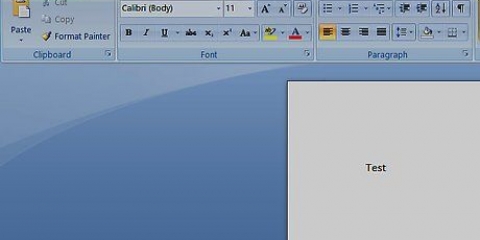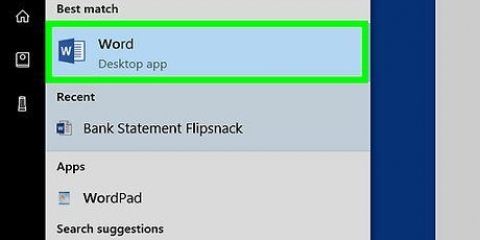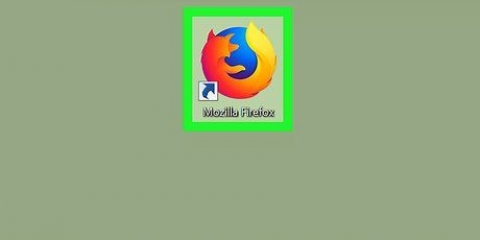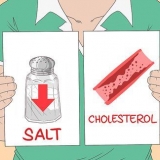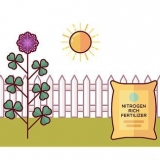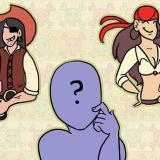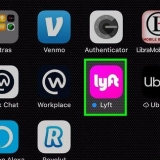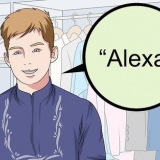Supprimer un en-tête de la deuxième page dans word
Ce tutoriel vous apprendra à configurer un document Microsoft Office pour qu`un en-tête apparaisse uniquement sur la première page au lieu de toutes les pages du document.
Pas

1. Ouvrez votre document Microsoft Office. Double-cliquez sur le fichier (généralement un document Microsoft Word) que vous souhaitez modifier pour l`ouvrir.

2. cliquer surInsérer. C`est en haut de la fenêtre. La barre d`outils Insérer apparaît en haut de la fenêtre.

3. cliquer surentête. C`est dans le groupe `En-tête et pied de page` de la barre d`outils. Un menu déroulant apparaîtra.

4. cliquer surModifier l`en-tête. Cette option se trouve en bas du menu déroulant. La barre d`outils en haut de la fenêtre affiche vos options d`en-tête.
Si vous n`avez pas encore ajouté d`en-tête, cliquez sur l`en-tête que vous souhaitez utiliser dans le menu déroulant, puis saisissez l`en-tête et double-cliquez sur l`onglet « En-tête » sous l`en-tête.

5. Cochez la case `Autre première page`. Cette option se trouve dans la section `Options` de la barre d`outils.
Si cette case est déjà cochée, ignorez cette étape et la suivante.

6. Modifiez l`en-tête de votre première page si nécessaire. Si vous cochez la case « Autre première page » supprime ou modifie l`en-tête de la première page, ajustez l`en-tête de la première page avant de continuer.

sept. Supprimer l`en-tête de la deuxième page. Faites défiler jusqu`à la deuxième page, puis supprimez l`en-tête de la deuxième page.
Cela supprimera également l`en-tête sur toutes les pages suivantes, à l`exception de la première du document.

8. cliquer surFermer l`en-tête et le pied de page. Ce « X » rouge se trouve sur le côté droit de la barre d`outils située en haut du document. Ferme le champ de texte `En-tête`.

9. Enregistrez votre document. Appuyez pour le faire Ctrl+s (Windows) ou Commande+s (Mac).
Articles sur le sujet "Supprimer un en-tête de la deuxième page dans word"
Оцените, пожалуйста статью
Populaire